Brother MFC-290C User Manual
Browse online or download User Manual for Multifunction Devices Brother MFC-290C. Brother MFC-290C Benutzerhandbuch [de]
- Page / 19
- Table of contents
- BOOKMARKS




- Hier beginnen 1
- A4-Normalpapier 2
- Netz- und 4
- Faxanschlusskabel 4
- Tintenpatronen 5
- Druckqualität prüfen 6
- Empfangsmodus wählen 7
- LCD-Kontrast einstellen 7
- (soweit erforderlich) 7
- Datum und Uhrzeit 8
- Absenderkennung 8
- Wahlverfahren einstellen 9
- (Ton-/Pulswahl) 9
- Anschlussart einstellen 9
- Macintosh 11
- USB-Kabel anschließen 12
- Netzkabel anschließen 13
- Fertig stellen und neu 13
- BookScan&Whiteboard 18
- Suite unterstützt von 18
- Reallusion, Inc 18
- Verbrauchsmaterialien 19
Summary of Contents
1Hier beginnenMFC-250CMFC-290C MFC-297CInstallationsanleitungGER/AUS Version 0Lesen Sie diese Installationsanleitung, bevor Sie das Gerät verwenden, u
10Windows®USBUSB-Anschluss (für Windows® 2000 Professional/XP/XP Professional x64 Edition/Windows Vista®)12Vor der Installationa Vergewissern Sie sich
11Windows®USBWindows®Macintosh®USBc Wenn die Lizenzvereinbarung für ScanSoft™ PaperPort™ 11SE erscheint, klicken Sie auf Ja, wenn Sie die Lizenzverein
12Windows®USB14USB-Kabel anschließena Heben Sie den Gehäusedeckel mit beiden Händen vorn an den beiden seitlichen Grifflaschen an und klappen Sie ihn
13Windows®USBWindows®Macintosh®USB15Netzkabel anschließena Schließen Sie das Netzkabel an.Die Installation wird fortgesetzt.Die einzelnen Installation
14Macintosh®USBUSB-Anschluss (für Mac OS® X 10.2.4 oder höher)12USB-Kabel anschließena Vergewissern Sie sich, dass der Netzstecker des Gerätes angesch
15Macintosh®USBWindows®Macintosh®USB14MFL-Pro Suite installierena Legen Sie die mitgelieferte CD-ROM in das CD-ROM-Laufwerk ein.b Doppelklicken Sie au
16Macintosh®USB15Presto!®PageManager® installierenPresto!®PageManager® enthält ein Texterkennungsprogramm, mit dem Sie die Scan-to-Text-Funktion des B
17Windows®Optionale Anwendungen installieren1FaceFilter Studio unterstützt von Reallusion, Inc. installierenFaceFilter Studio ist eine einfach zu verw
18Windows®Optionale Anwendungen installieren3BookScan&Whiteboard Suite unterstützt von Reallusion, Inc. installierenSie können die BookScan&Wh
VerbrauchsmaterialienVerbrauchsmaterialienWenn eine Tintenpatrone ersetzt werden muss, erscheint im Display eine entsprechende Meldung. Weitere Inform
22A4-Normalpapier einlegena Ziehen Sie die Papierkassette a ganz aus dem Gerät.b Öffnen Sie die Abdeckung der Papierkassette a.c Halten Sie jeweils de
3f Schieben Sie vorsichtig mit beiden Händen die seitlichen Papierführungen bis an die Papierkanten. Vergewissern Sie sich, dass die Papierführungen d
43Netz- und Faxanschlusskabel anschließena Schließen Sie das Netzkabel an.WARNUNGDas Gerät muss an eine geerdete, jederzeit leicht zugängliche Netzste
54Tintenpatronen installierenWARNUNGFalls Tinte in Ihre Augen gelangt, waschen Sie sie sofort mit Wasser aus und suchen Sie wenn nötig einen Arzt auf.
6hDrücken Sie die Tintenpatrone vorsichtig in ihre Position, bis sie hörbar einrastet. Nachdem alle Tintenpatronen eingesetzt sind, schließen Sie die
76Empfangsmodus wählenEs kann zwischen vier verschiedenen Empfangsmodi gewählt werden: Nur Fax, Fax/Tel, Manuell und TAD:Anrufbeantw.a Drücken Sie Men
88Datum und Uhrzeit einstellenDatum und Uhrzeit werden im Display angezeigt und - sofern die Absenderkennung programmiert ist - auf jedes versendete F
910Wahlverfahren einstellen (Ton-/Pulswahl)Werkseitig ist das modernere Tonwahlverfahren (MFV) eingestellt. Falls in Ihrem Telefonnetz noch die Pulswa
More documents for Multifunction Devices Brother MFC-290C





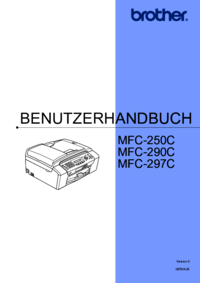

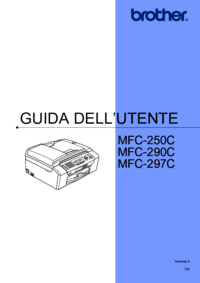
 (35 pages)
(35 pages)







Comments to this Manuals